win10魔兽争霸3无法初始化dx_解决Win10下魔兽争霸3无法初始化DirectX的困扰
- 综合
- 2024-10-19 02:57:34
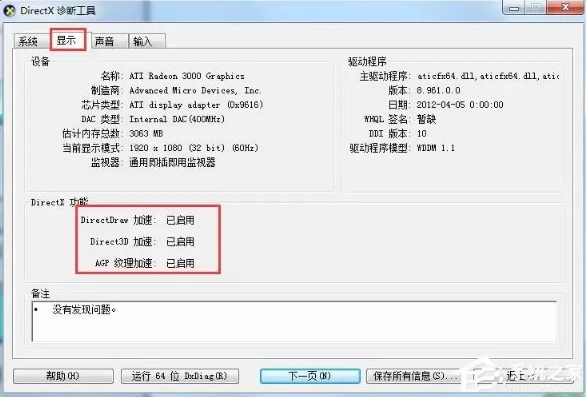
***:本文聚焦于Win10系统下魔兽争霸3无法初始化dx(DirectX)的问题。此问题困扰着许多玩家,影响他们正常进行游戏。在Win10环境中,魔兽争霸3初始化Di...
***:本文聚焦于Win10系统下魔兽争霸3无法初始化dx(DirectX)的问题。在Win10环境中,魔兽争霸3运行时遇到无法初始化DirectX会导致游戏无法正常启动等困扰。这一问题影响玩家正常游戏体验,后续应围绕如何解决该问题展开探讨,可能涉及到DirectX版本兼容性、系统设置、游戏文件完整性等多方面因素的检查与调整。
本文目录:
问题的产生背景
魔兽争霸3是一款经典的即时战略游戏,深受广大玩家喜爱,在Windows 10系统下,不少玩家遇到了“魔兽争霸III不能初始化directx”的问题,这一问题的出现,使得玩家无法正常启动游戏,严重影响了游戏体验。
可能导致问题的原因
(一)DirectX版本兼容性
1、Windows 10自带的DirectX版本可能与魔兽争霸3原生支持的DirectX版本存在兼容性问题,魔兽争霸3相对来说是一款较老的游戏,它最初是针对早期的DirectX版本开发的,而Windows 10可能默认采用较新的DirectX版本,这就可能导致游戏在初始化DirectX时出现故障。
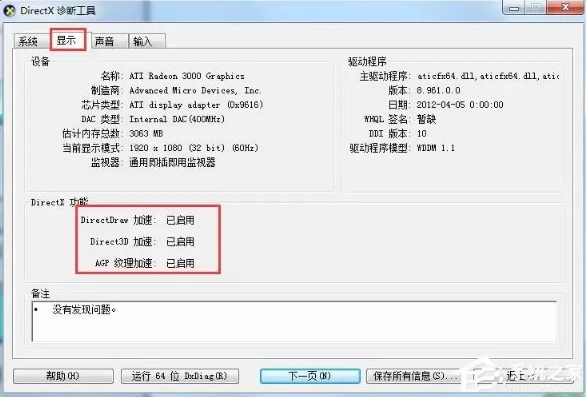
图片来源于网络,如有侵权联系删除。
2、系统中的DirectX组件可能存在损坏或不完整的情况,在系统更新、软件安装或卸载过程中,有可能会影响到DirectX组件的完整性,从而导致魔兽争霸3无法正确初始化它。
(二)显卡驱动问题
1、显卡驱动过旧,如果显卡驱动没有及时更新到与Windows 10系统相匹配的版本,可能会导致对DirectX的支持不完善,显卡制造商不断更新驱动程序,以优化对新系统和游戏的支持,旧的驱动可能缺乏对DirectX相关功能的正确实现,进而影响魔兽争霸3的启动。
2、显卡驱动不兼容,某些显卡驱动版本可能与Windows 10系统或者魔兽争霸3存在兼容性问题,一些测试版或者特定型号的显卡驱动可能存在漏洞,导致在初始化DirectX时出现错误。
(三)游戏文件损坏或缺失
1、魔兽争霸3的安装文件可能在下载过程中出现错误,如果网络不稳定或者下载源存在问题,可能会导致游戏文件不完整,特别是与DirectX初始化相关的文件,如某些dll文件,如果缺失或损坏,就会引发初始化失败的问题。
2、游戏文件在长期使用过程中可能会被误删除或者被其他程序修改,杀毒软件可能会误将游戏中的某些文件当作病毒文件进行隔离或删除,这也会影响到游戏对DirectX的初始化。
解决问题的方法
(一)DirectX相关修复
1、重新安装DirectX
- 首先要确定魔兽争霸3所需的DirectX版本,魔兽争霸3需要DirectX 8.1或以上版本,可以从微软官方网站下载相应版本的DirectX安装包,在下载时要注意选择与系统位数(32位或64位)相匹配的版本。
- 下载完成后,运行安装程序,在安装过程中,按照提示操作,它会自动检测并修复系统中的DirectX组件,这有助于解决可能存在的组件损坏或不完整的问题。
2、使用DirectX修复工具
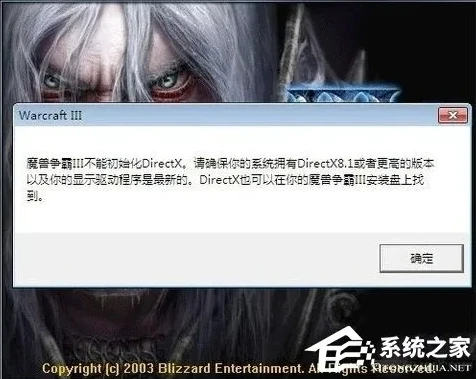
图片来源于网络,如有侵权联系删除。
- 有一些专门的DirectX修复工具,如DirectX Repair,这些工具可以自动检测系统中DirectX组件的问题,并尝试进行修复。
- 下载并运行DirectX Repair工具后,它会对系统中的DirectX进行全面扫描,如果发现问题,会显示详细的报告,并提供修复选项,通常只需要点击“修复”按钮,工具就会自动下载并替换损坏的文件,从而解决DirectX初始化的问题。
(二)显卡驱动更新与调整
1、更新显卡驱动
- 对于NVIDIA显卡用户,可以通过NVIDIA官方网站的驱动下载页面,根据自己的显卡型号和系统版本下载最新的驱动程序,在下载和安装过程中,要按照提示操作,确保驱动安装正确。
- AMD显卡用户则可以到AMD官方网站进行类似的操作,找到适合自己显卡型号和Windows 10系统的驱动版本并进行更新,更新后的显卡驱动通常会优化对DirectX的支持,提高游戏的兼容性。
2、回滚显卡驱动(如果更新后问题依旧)
- 如果更新显卡驱动后问题没有得到解决,反而出现了新的问题,可以考虑回滚显卡驱动,在设备管理器中,找到显卡设备,右键点击选择“属性”。
- 在显卡属性窗口中,切换到“驱动程序”选项卡,然后点击“回滚驱动程序”按钮(如果该按钮可用),系统会将显卡驱动恢复到之前的版本,这有助于判断是否是新的显卡驱动导致了魔兽争霸3无法初始化DirectX的问题。
(三)游戏文件修复
1、验证游戏完整性(如果是通过平台如战网启动)
- 如果是通过战网等平台启动魔兽争霸3,可以使用平台提供的验证游戏完整性功能,在战网客户端中,找到魔兽争霸3的游戏图标,点击旁边的下拉菜单,选择“验证游戏完整性”。
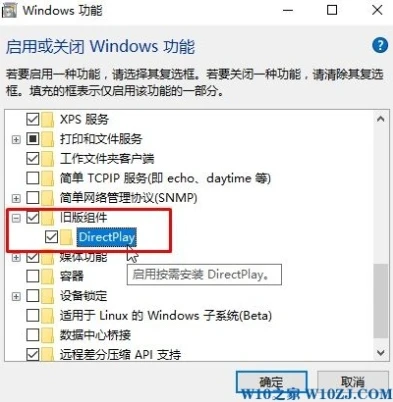
图片来源于网络,如有侵权联系删除。
- 平台会自动检查游戏文件,并重新下载任何缺失或损坏的文件,这一过程可能需要一些时间,取决于游戏文件的大小和网络速度。
2、重新安装游戏
- 如果验证游戏完整性无法解决问题,或者是通过非平台方式安装的游戏,可以考虑重新安装魔兽争霸3,在重新安装之前,要确保备份好游戏的存档和自定义设置等重要文件。
- 卸载当前的魔兽争霸3游戏,然后从原始安装源(如光盘或者官方下载链接)重新安装游戏,在安装过程中,确保按照提示操作,避免安装过程中出现错误。
预防措施
1、定期更新系统和驱动
- 保持Windows 10系统的更新,可以获得微软对系统的性能优化和兼容性修复,定期更新显卡驱动等硬件驱动程序,能够提高系统对各种软件和游戏的支持能力,减少类似魔兽争霸3无法初始化DirectX的问题发生的概率。
2、谨慎使用第三方软件
- 在安装和使用第三方软件时要谨慎,一些来历不明的软件可能会修改系统文件或者与游戏文件发生冲突,尽量只从官方和可信的来源下载软件,并且在安装软件时注意查看软件的权限请求,避免不必要的文件修改。
3、备份游戏文件
- 对于重要的游戏,如魔兽争霸3,要定期备份游戏的存档、自定义设置和关键的游戏文件,这样在遇到游戏文件损坏或丢失的情况时,可以快速恢复游戏的正常运行,而不必重新开始游戏或者重新安装整个游戏。
通过以上对问题产生原因的分析、解决方法的阐述以及预防措施的介绍,希望能够帮助Windows 10系统下遇到魔兽争霸3无法初始化DirectX问题的玩家顺利解决问题,重新享受这款经典游戏的乐趣。
本文链接:http://www.iosbao.com/post/4154.html